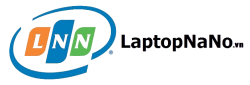Quy trình kiểm tra laptop cũ trong khi mua
Do là đồ đã qua sử dụng nên vấn đề xuất hiện các lỗi hỏng hóc là điều không thể tránh khỏi. Để có thể sở hữu được chiếc laptop cũ tốt, còn có thể sử dụng được lâu dài thì trước khi mua, các bạn cần phải kiểm tra lại toàn bộ cấu trúc, chức năng của máy.
Do là đồ đã qua sử dụng nên vấn đề xuất hiện các lỗi hỏng hóc là điều không thể tránh khỏi. Để có thể sở hữu được chiếc laptop cũ tốt, còn có thể sử dụng được lâu dài thì trước khi mua, các bạn cần phải kiểm tra lại toàn bộ cấu trúc, chức năng của máy. Tuy nhiên, đối với những bạn chưa có kinh nghiệm kiểm tra thì cần phải nắm vững một số thông tin liên quan đến cach test laptop cu sau đây, mời các bạn cùng theo dõi:

Cần phải biết cách kiểm tra laptop cũ nhanh, đơn giản
1.Kiểm tra tổng thể bên ngoài máy
Vấn đề đầu tiên cần phải kiểm tra đó là vỏ bọc bên ngoài máy tính. Vỏ bọc còn nguyên vẹn, không bị trầy xước gì hoặc chỉ có một vài vết xước nhỏ thì chứng tỏ máy đó đã được giữ gìn rất cẩn thận, hoạt động của máy cũng còn rất tốt. Tuy nhiên, các bạn cũng cần phải chú ý tới trường hợp vỏ bọc bên ngoài máy nhìn rất đẹp, mới tinh, không có một vết xước nào thì cũng có thể chiếc máy đó đã được đem dán giấy bóng bọc bên ngoài.
Khi ấn vào thân máy nếu thấy lỏng lẻo, không có cảm giác cứng, chắc thì rất có khả năng chiếc laptop cũ đó đã trải qua nhiều lần tháo ra để sửa chữa, các linh kiện kết nối bị hao mòn, không còn chắc chắn như ban đầu.
2.Kiểm tra cấu trúc bên trong máy
Mở laptop ra, điều đầu tiên các bạn cần để ý đó là màn hình máy. Nếu màn hình máy bị trầy xước hay vỡ nhiều quá thì sẽ gây ảnh hưởng đến quá trình sử dụng sau này của các bạn. Nên chọn những chiếc máy có màn hình còn mới, ít vết xước và được dán miếng dán màn hình cẩn thận.
Sau khi xem bên ngoài xong, các bạn còn phải kiểm tra xem màn hình máy có mắc lỗi gì không, có xuất hiện điểm chết nào không. Để kiểm tra được vấn đề này, các bạn có thể sử dụng phần mềm hỗ trợ Dead Pixel Locator.
Sau khi kiểm tra xong màn hình máy, các bạn cần tiếp tục kiểm tra các vấn đề pin, bàn phím, touchpad, wifi, cổng kết nối, các ứng dụng trong máy, cấu hình, dung lượng máy,…
Đối với một số vấn đề như bàn phím, touchpad, wife, các cổng kết nối thì quá trình kiểm tra rất đơn giản, không cần phụ thuộc vào bất cứ phần mềm hỗ trợ kiểm tra nào. Các bạn chỉ cần trực tiếp di chuột, ấn bàn phím là cố thể kiểm tra được xem touchpad hay bàn phím còn sử dụng được không.
Đối với cấu hình máy, RAM,…các bạn có thể nhờ vào phần mềm DirectX Diagnostic Tool để quá trình kiểm tra dễ dàng và nhanh gọn hơn.
Chúng tôi xin khép lại bài viết tại đây, cám ơn các bạn đã theo dõi.
Nếu bạn gặp khó khăn trong việc kiem tra laptop cu, hãy liên hệ với chúng tôi tại laptopnano.vn hoặc liên hệ qua hotline: 0906663029 để được tư vấn và hướng dẫn cụ thể.